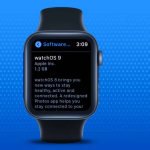Η Apple έφερε επανάσταση στο παιχνίδι εικονικών βοηθών της με την κυκλοφορία του iOS 15. Από τότε, το λειτουργικό σύστημα επέτρεψε στη Siri να σας βοηθάει εκτός σύνδεσης. Αφού πέρασα πολύ χρόνο με το νέο iOS 17, βρήκα έναν τρόπο να ενεργοποιήσω και να χρησιμοποιήσω το Siri εκτός σύνδεσης.
Σε αυτόν τον λεπτομερή οδηγό, ας καταλάβουμε πώς να ενεργοποιήσετε το Siri και να χρησιμοποιήσετε ορισμένες φωνητικές εντολές χωρίς το διαδίκτυο.
Τι είναι το Siri εκτός σύνδεσης;
Το Siri χρησιμοποιεί την επεξεργαστική ισχύ του iPhone σας για να κατανοήσει και να αναλάβει δράση σε αυτά που λέτε χωρίς να χρειάζεται σύνδεση στο διαδίκτυο. Έτσι, είτε βρίσκεστε σε μια ζώνη αποσπασματικής σύνδεσης είτε ακόμα και σε λειτουργία πτήσης, μπορείτε να χρησιμοποιήσετε το Siri εκτός σύνδεσης χωρίς να περιμένετε να φορτώσει.
Η Apple προσθέτει περισσότερες εντολές Siri εκτός σύνδεσης με κάθε επανάληψη του iOS. Έχουν επίσης συμπεριλάβει μερικές πιο χρήσιμες εντολές στη λειτουργία εκτός σύνδεσης Siri.
Ποιες συσκευές υποστηρίζουν το Siri χωρίς internet;
Το iOS 17 χρησιμοποιεί ενσωματωμένους νευρικούς πυρήνες στο iPhone σας για να καλεί το Siri ακόμα και όταν δεν είστε συνδεδεμένοι στο διαδίκτυο.
Είναι μια πρόκληση η παροχή εισόδου ανθρώπινης ομιλίας σε έναν υπολογιστή. Λαμβάνοντας υπόψη αυτό, η Apple έχει περιορίσει την αναγνώριση ομιλίας εκτός σύνδεσης σε συσκευές που διαθέτουν chipset A12 Bionic ή νεότερο.
Ακολουθεί η λίστα των iPhone που υποστηρίζουν την αναγνώριση ομιλίας εκτός σύνδεσης Siri:
Σειρά iPhone 15
Σειρά iPhone 14
Σειρά iPhone 13
Σειρά iPhone 12
Σειρά iPhone 11
iPhone SE 2020, SE 2022
iPhone XS, XS Max και XR
Εκτός από τα iPhone, μπορούμε επίσης να χρησιμοποιήσουμε το Siri σε λειτουργία εκτός σύνδεσης σε αυτά τα iPad:
iPad (8ης γενιάς ή μεταγενέστερο)
iPad Air (3ης γενιάς ή μεταγενέστερη)
iPad Mini (5ης γενιάς ή μεταγενέστερη)
iPad Pro (2017 και μεταγενέστερα)
Τώρα που γνωρίζουμε τις βασικές απαιτήσεις για να λειτουργεί το Siri εκτός σύνδεσης τότε, ας μάθουμε πώς να ρυθμίσουμε το Siri ώστε να λειτουργεί εκτός σύνδεσης:
Πώς να ενεργοποιήσετε το Siri εκτός σύνδεσης στο iPhone
1. Ανοίξτε τις Ρυθμίσεις.
2. Κάντε κύλιση προς τα κάτω και πατήστε Siri & Search.
Σημείωση: Το Siri εκτός σύνδεσης λειτουργεί προς το παρόν μόνο με Αγγλικά (Ηνωμένες Πολιτείες). Ωστόσο, σύντομα θα προστεθεί υποστήριξη για περισσότερες γλώσσες.
3. Επιλέξτε Γλώσσα → Αγγλικά (Ηνωμένες Πολιτείες).
4. Επιστρέψτε στο μενού Siri & Search.
5. Πηγαίνετε στο Listen for → Μπορείτε να επιλέξετε ανάμεσα σε μία από τις δύο κορυφαίες επιλογές, “Siri” ή “Hey Siri” και “Hey Siri”.
6. Τώρα, επιστρέψτε στο προηγούμενο μενού και πληκτρολογήστε το Siri Responses. Κάντε εναλλαγή και στις δύο επιλογές Να εμφανίζονται πάντα υπότιτλοι του Siri και να εμφανίζονται πάντα οι λεζάντες.
Σημείωση: Κατά τη ρύθμιση του Siri εκτός σύνδεσης, θα χρειαστεί να χρησιμοποιήσετε μια σύνδεση στο Διαδίκτυο μία φορά, ώστε να μπορεί να πραγματοποιήσει λήψη του πακέτου γλώσσας που απαιτείται για να αρχίσει να αναγνωρίζει την είσοδο ομιλίας.
Πράγματα που μπορείτε να κάνετε με τις εντολές εκτός σύνδεσης του Siri
Όπως ήταν αναμενόμενο, το Siri δεν μπορεί να πραγματοποιήσει αναζητήσεις στον ιστό ή άλλες εργασίες που ενδέχεται να απαιτούν σύνδεση στο διαδίκτυο όταν είναι εκτός σύνδεσης. Ωστόσο, υπάρχουν πολλά πράγματα που μπορείτε να ζητήσετε από τη Siri να κάνει όταν δεν έχετε σύνδεση στο διαδίκτυο.
Σημείωση: Με το iOS 17, για να καλέσετε το Siri, μπορείτε απλώς να πείτε “Siri”.
1. Πιο απλές συντομεύσεις
Με τη λειτουργία εκτός σύνδεσης στο Siri, μπορείτε να ενεργοποιήσετε ορισμένες από τις συντομεύσεις που υπάρχουν στο iPhone σας. Ωστόσο, αυτή η δυνατότητα περιορίζεται στα iPhone. Μπορείτε να το επικαλεστείτε λέγοντας κάτι σαν, “Hey Siri, εκτελέστε τις συντομεύσεις”.
Δοκιμάστε: “Hey Siri, εκτελέστε τη συντόμευση [όνομα συντόμευσης]”
2. Emoji σε κείμενο
Τώρα, με το Siri, μπορείτε να υπαγορεύετε και να στέλνετε μηνύματα κειμένου εκτός σύνδεσης. Το διασκεδαστικό μέρος είναι ότι μπορείτε πραγματικά να υπαγορεύσετε emoji επίσης.
Δοκιμάστε: “Hey Siri, στείλτε μήνυμα στο [όνομα επικοινωνίας] με ένα emoji καφέ”
3. Κλείστε τις κλήσεις
Μπορείτε επίσης να τερματίσετε την κλήση χρησιμοποιώντας τη φωνητική εντολή Siri. Η εντολή Siri για τερματισμό της κλήσης έχει επίσης δημιουργηθεί έτσι ώστε να μπορεί να χρησιμοποιηθεί εκτός σύνδεσης. Αυτή η δυνατότητα εισάγεται στο iOS 16 μαζί με πολλές ακόμη λειτουργίες.
Δοκιμάστε: “Hey Siri, κλείσε την κλήση”
4. Αυτόματη αποστολή μηνυμάτων
Μπορείτε να ρυθμίσετε ένα πρόγραμμα αποστολής μηνυμάτων, όπου το Siri μπορεί να στείλει αυτόματα το επιθυμητό μήνυμα σε μια προγραμματισμένη ώρα.
5. Ρυθμίστε χρονοδιακόπτες και ξυπνητήρια
Μπορείτε επίσης να ρυθμίσετε τις ώρες και τα ξυπνητήρια χωρίς να συνδεθείτε στο δίκτυο χρησιμοποιώντας εντολές εκτός σύνδεσης Siri.
Δοκιμάστε: “Hey Siri, ρυθμίστε το χρονόμετρο για πέντε λεπτά”
6. Αλλάξτε θέμα στο iPhone σας
Αλλάξτε θέματα μεταξύ σκοτεινών και φωτεινών λειτουργιών χρησιμοποιώντας εντολές Siri. Παρουσιάστηκε πρόσφατα και σχεδιάστηκε με τρόπο που να μπορεί να λειτουργεί εκτός σύνδεσης.
Δοκιμάστε: “Hey Siri, αλλάξτε το θέμα σε σκοτεινή λειτουργία”
7. Εκκινήστε εφαρμογές, ελέγξτε τη μουσική ή καλέστε κάποιον
Αυτό δεν είναι το τέλος της λίστας. Υπάρχουν πολλά περισσότερα που μπορούμε να εκτελέσουμε με το Siri σε iPhone και iPad – χωρίς σύνδεση στο διαδίκτυο! Πρέπει να συνεχίσουμε την εξερεύνηση καθώς η Apple συνεχίζει να προσθέτει νέες εντολές και δυνατότητες στο ίδιο μαζί με ενημερώσεις.
Δοκιμάστε: “Hey Siri, ανοίξτε το Apple Music”